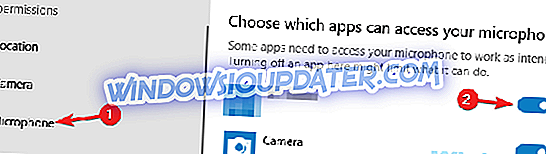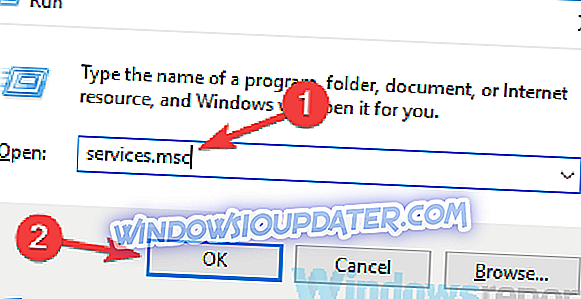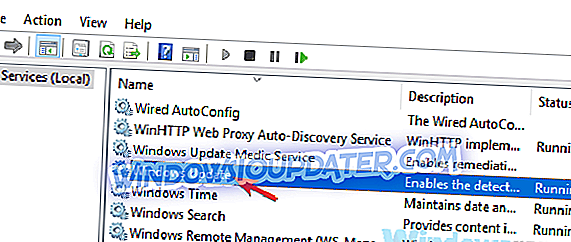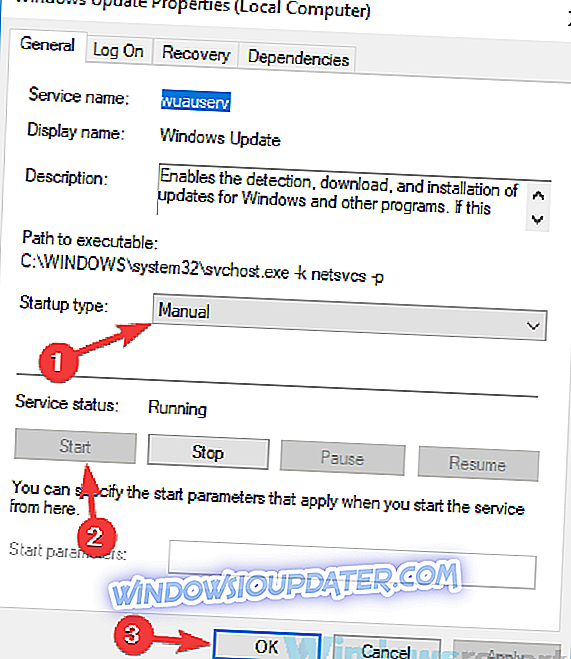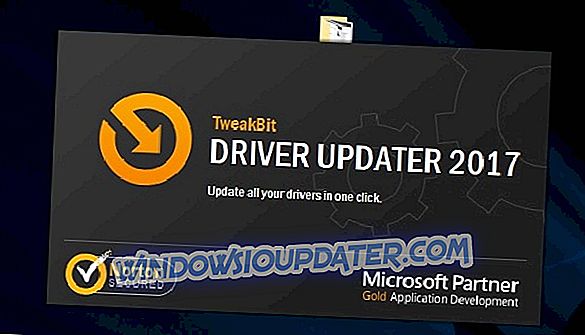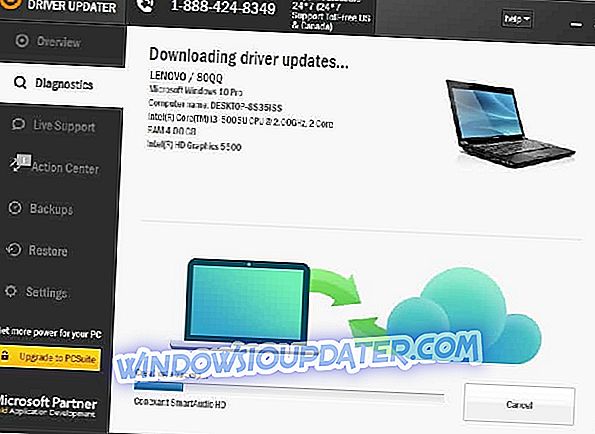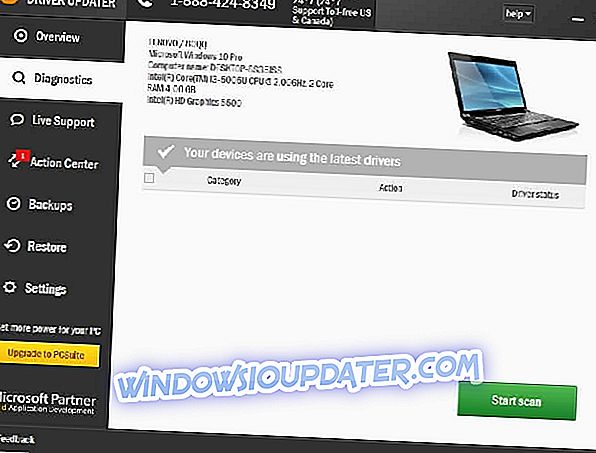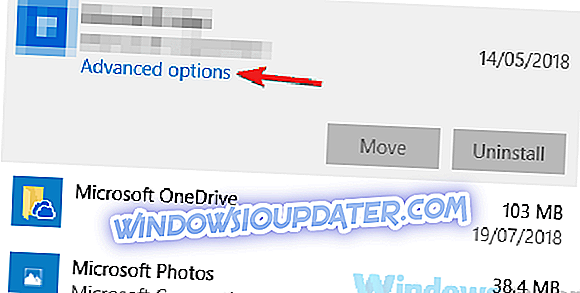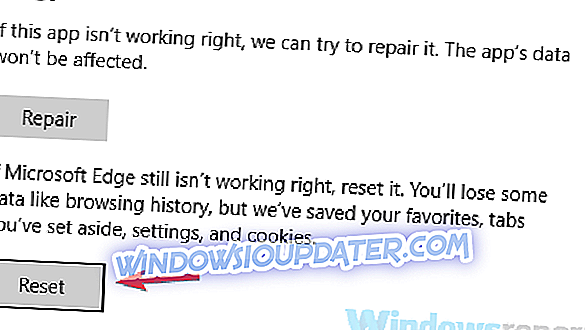फोर्ज़ा होराइजन 3 प्रशंसक अब प्रतीक्षित खेल खेल सकते हैं और धातु को पेडल धक्का दे सकते हैं। कुछ दिनों पहले इस गेम को लॉन्च किया गया था, लेकिन कई गेमर्स के लिए, यह आनंद कुछ ही मिनटों तक चला, जब तक कि उन्होंने गेम डाउनलोड और इंस्टॉल नहीं किया। जब उन्होंने इसे लॉन्च करने की कोशिश की, तो खेल तुरंत दुर्घटनाग्रस्त हो गया। अन्य गेमर्स थोड़ा भाग्यशाली थे, वे गेम लॉन्च करने में सक्षम थे, लेकिन विभिन्न मुद्दों के कारण आगे नहीं बढ़ सके।
क्रैश को स्वीकार करते हुए गेम डेवलपर्स ने तुरंत प्रतिक्रिया दी। टीम ने ऐसी परिस्थितियों से बचने के लिए गेमर्स की मदद करने के उद्देश्य से एक गाइड भी पोस्ट किया, और त्वरित वर्कआर्ड की श्रृंखला की भी पेशकश की।
Forza Horizon 3 विंडोज 10 पर बड़ा समय बिगाड़ता है
फोर्ज़ा होराइजन 3 एक बेहतरीन गेम है, लेकिन कभी-कभी कुछ मुद्दे हो सकते हैं। फोर्ज़ा 3 के मुद्दों की बात करें तो यहाँ कुछ सामान्य समस्याएं हैं जो उपयोगकर्ताओं ने बताई हैं:
- Forza Horizon 3 फ्रीज और क्रैश, ग्रे स्क्रीन क्रैश - उपयोगकर्ताओं के अनुसार, यदि आपका गेम फ्रीज और क्रैश करने के लिए दसियों, तो समस्या आपका एंटीवायरस हो सकती है। यदि ऐसा है, तो अपने एंटीवायरस को अक्षम करें और जाँचें कि क्या समस्या हल करती है।
- Forza Horizon 3 तुरंत दुर्घटनाग्रस्त हो जाता है - कभी - कभी आपकी गोपनीयता सेटिंग्स के कारण यह समस्या हो सकती है। कई उपयोगकर्ताओं ने बताया कि उनके माइक्रोफ़ोन के कारण यह समस्या सामने आई, लेकिन फोर्ज़ा होराइजन 3 में माइक्रोफोन को अक्षम करने के बाद, समस्या का समाधान हो गया।
- Forza Horizon 3 लोडिंग स्क्रीन, स्प्लैश स्क्रीन पर क्रैश हो जाता है - ये समस्याएँ आपके ग्राफिक्स कार्ड सेटिंग्स के कारण दिखाई दे सकती हैं, और समस्या को ठीक करने के लिए, यह सलाह दी जाती है कि आप ड्राइवरों को नवीनतम संस्करण में अपडेट करें और जाँचें कि क्या समस्या हल करती है।
- Forza Horizon 3 स्टार्टअप पर क्रैश करता है, बेतरतीब ढंग से - यदि आपको इनमें से कोई भी समस्या है, तो इस लेख से समाधानों की कोशिश करना सुनिश्चित करें और जांच करें कि क्या यह मदद करता है।
समाधान 1 - अपने एंटीवायरस की जाँच करें

उपयोगकर्ताओं के अनुसार, Forza Horizon 3 के सबसे आम कारणों में से एक आपके पीसी पर क्रैश आपके एंटीवायरस हो सकते हैं। एक अच्छा एंटीवायरस होना आपकी सुरक्षा के लिए महत्वपूर्ण है, लेकिन कभी-कभी आपका एंटीवायरस कुछ अनुप्रयोगों के साथ हस्तक्षेप कर सकता है, और जो उन्हें चलने से रोक सकता है या दुर्घटना का कारण बन सकता है।
इस समस्या को ठीक करने के लिए, बस कुछ एंटीवायरस सुविधाओं को अक्षम करने का प्रयास करें या अपने एंटीवायरस को पूरी तरह से अक्षम करें और जांच करें कि क्या मदद करता है। यदि वह काम नहीं करता है, तो आपका अगला कदम आपके एंटीवायरस को आपके पीसी से हटाना होगा। यदि आप ऐसा करने का निर्णय लेते हैं, तो आपको पता होना चाहिए कि आप अभी भी विंडोज डिफेंडर द्वारा संरक्षित होंगे, इसलिए आपकी सुरक्षा के बारे में चिंता करने की कोई आवश्यकता नहीं है।
यदि एंटीवायरस को हटाने से समस्या हल हो जाती है, तो शायद एक अलग एंटीवायरस पर स्विच करने पर विचार करने का यह सही समय है। बाजार में कई महान एंटीवायरस उपकरण हैं, लेकिन यदि आप एक विश्वसनीय एंटीवायरस चाहते हैं जो आपके सिस्टम में हस्तक्षेप नहीं करेगा, तो हमें बिटडेफेंडर की सिफारिश करनी होगी।
- अब एक विशेष मूल्य पर Bitdefender 2019 प्राप्त करें
इसमें एक महान वीपीएन उपकरण शामिल है, बहुत सारे मल्टी-लेयर इंजन और एक विशाल हस्ताक्षर डेटाबेस जो आपको हर दिखने वाले खतरे से सुरक्षित रखेगा।
समाधान 2 - फोर्ज़ा क्षितिज 3 को अपने माइक्रोफ़ोन का उपयोग करने की अनुमति न दें
यह एक अजीब समस्या है, लेकिन ऐसा लगता है कि फोर्ज़ा होराइजन 3 दुर्घटनाग्रस्त हो जाता है यदि आप एप्लिकेशन को माइक्रोफोन का उपयोग करने की अनुमति देते हैं। वर्कअराउंड के रूप में, उपयोगकर्ता सुझाव दे रहे हैं कि आप अपने पीसी पर फोर्ज़ा होराइजन 3 में माइक्रोफोन को अक्षम कर दें। यह करने के लिए काफी सरल है, और आप इन चरणों का पालन करके कर सकते हैं:
- सेटिंग्स ऐप खोलें। आप विंडोज की + I दबाकर इतनी जल्दी कर सकते हैं।
- सेटिंग्स ऐप खुलने के बाद, प्राइवेसी सेक्शन में जाएँ।
- बाएँ फलक से माइक्रोफोन का चयन करें। दाहिने फलक में Forza Horizon 3 का पता लगाएं और इसके बगल में स्थित छोटे स्विच पर क्लिक करके इसके लिए माइक्रोफोन को अक्षम करें।
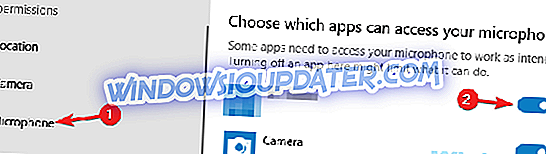
ऐसा करने के बाद, समस्या को पूरी तरह से हल किया जाना चाहिए और सब कुछ फिर से काम करना शुरू कर देगा।
समाधान 3 - सुनिश्चित करें कि आप एक समर्पित ग्राफिक्स कार्ड का उपयोग कर रहे हैं
यदि Forza Horizon 3 आपके पीसी पर क्रैश करता है, तो समस्या आपके ग्राफिक्स कार्ड की हो सकती है। यदि आपके पास एकीकृत और समर्पित दोनों ग्राफिक्स हैं, तो समस्याएँ हो सकती हैं यदि आप समर्पित के बजाय एकीकृत ग्राफिक्स का उपयोग करना चुनते हैं।
समस्या को ठीक करने के लिए, सुनिश्चित करें कि आपका एकीकृत ग्राफिक्स अक्षम है, या अपने ग्राफिक्स कार्ड सॉफ़्टवेयर की जांच करें और सुनिश्चित करें कि फोर्ज़ा क्षितिज 3 आपके समर्पित ग्राफिक्स का उपयोग करने के लिए सेट है। इन परिवर्तनों को करने के बाद, इस मुद्दे को हल किया जाना चाहिए।
समाधान 4 - सुनिश्चित करें कि Windows अद्यतन सेवा चल रही है
जाहिरा तौर पर, विंडोज अपडेट सेवा Forza Horizon 3 के साथ समस्या पैदा कर सकती है। यदि Forza Horizon 3 आपके पीसी पर क्रैश हो जाता है, तो ऐसा इसलिए हो सकता है क्योंकि आपकी Windows अपडेट सेवा अक्षम है। इस समस्या को ठीक करने के लिए, आपको निम्नलिखित कार्य करके मैन्युअल रूप से सक्षम करना होगा:
- रन डायलॉग खोलने के लिए विंडोज की + आर दबाएँ। Services.msc दर्ज करें और Enter दबाएँ या ठीक पर क्लिक करें।
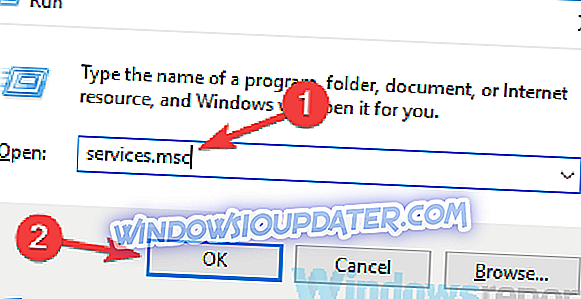
- जब सेवाएँ विंडो खुलती है, तो Windows अद्यतन सेवा का पता लगाएं और इसके गुणों को खोलने के लिए इसे डबल क्लिक करें।
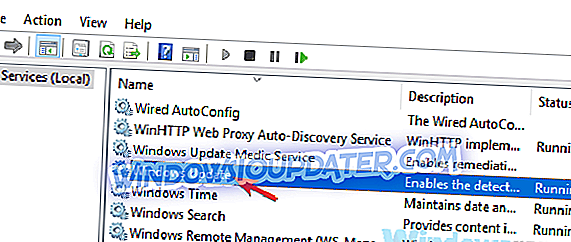
- सुनिश्चित करें कि स्टार्टअप प्रकार मैन्युअल या स्वचालित पर सेट है। यदि सेवा नहीं चल रही है, तो प्रारंभ बटन पर क्लिक करें। अब परिवर्तनों को सहेजने के लिए लागू करें और ठीक पर क्लिक करें ।
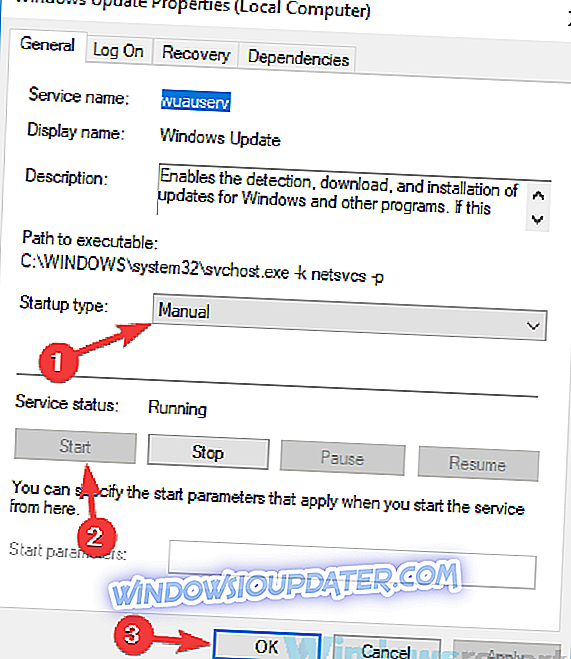
इस सेवा को सक्षम करने के बाद, जांच लें कि क्या समस्या अभी भी है।
समाधान 5 - अपने ग्राफिक्स कार्ड ड्राइवरों को अपडेट करें
Forza Horizon 3 के क्रैश के सामान्य कारणों में से एक आपके ग्राफिक्स कार्ड ड्राइवर हो सकते हैं। कभी-कभी आपके ड्राइवर पुराने हो सकते हैं और इससे विभिन्न समस्याएं हो सकती हैं। समस्या को ठीक करने के लिए, यह सलाह दी जाती है कि आप अपने ग्राफिक्स कार्ड ड्राइवरों को नवीनतम संस्करण में अपडेट करें और देखें कि क्या मदद करता है।
ऐसा करने के लिए, अपने ग्राफिक्स कार्ड निर्माता की वेबसाइट पर जाएं और अपने ग्राफिक्स कार्ड के लिए नवीनतम ड्राइवर डाउनलोड करें। नवीनतम ड्राइवरों को स्थापित करने के बाद, जांचें कि क्या समस्या अभी भी है।
मैन्युअल रूप से ड्राइवर डाउनलोड करना थोड़ा थकाऊ हो सकता है, खासकर अगर आपको नहीं पता कि आपको किस ड्राइवर को डाउनलोड करने और इंस्टॉल करने की आवश्यकता है। हालाँकि, आप बस TweakBit ड्राइवर अपडेटर सॉफ़्टवेयर का उपयोग करके इस प्रक्रिया को बहुत सरल बना सकते हैं।
यह सॉफ्टवेयर Microsoft और नॉर्टन एंटीवायरस द्वारा अनुमोदित है। हमारी टीम ने कई परीक्षणों के बाद निष्कर्ष निकाला कि यह सबसे अच्छा स्वचालित उपकरण है। यहां इसका उपयोग करने के बारे में एक त्वरित मार्गदर्शिका दी गई है:
- डाउनलोड करें और TweakBit ड्राइवर अपडेटर को स्थापित करें
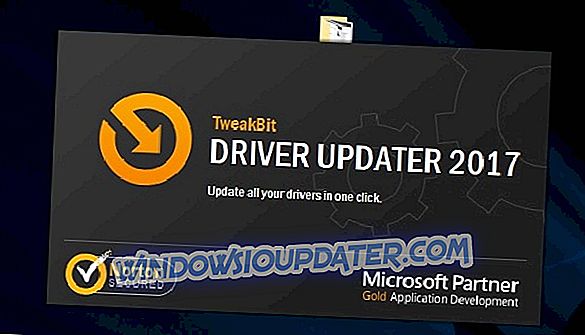
- एक बार स्थापित होने पर, प्रोग्राम स्वचालित रूप से पुराने ड्राइवरों के लिए आपके पीसी को स्कैन करना शुरू कर देगा। ड्राइवर अपडेटर नवीनतम संस्करणों के अपने क्लाउड डेटाबेस के खिलाफ आपके इंस्टॉल किए गए ड्राइवर संस्करणों की जांच करेगा और उचित अपडेट की सिफारिश करेगा। बस आपको स्कैन के पूरा होने का इंतजार करना होगा।
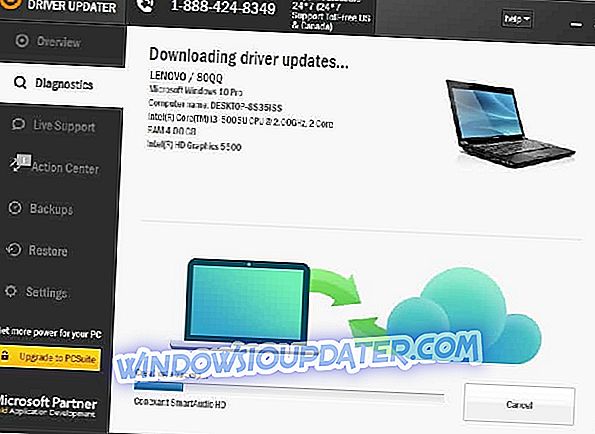
- स्कैन पूरा होने पर, आपको अपने पीसी पर पाए जाने वाले सभी समस्या चालकों पर एक रिपोर्ट मिलती है। सूची की समीक्षा करें और देखें कि क्या आप प्रत्येक ड्राइवर को व्यक्तिगत रूप से या सभी को एक साथ अपडेट करना चाहते हैं। एक समय में एक ड्राइवर को अपडेट करने के लिए, ड्राइवर नाम के आगे 'अपडेट ड्राइवर' लिंक पर क्लिक करें। या बस सभी अनुशंसित अपडेट को स्वचालित रूप से स्थापित करने के लिए नीचे स्थित 'सभी को अपडेट करें' बटन पर क्लिक करें।
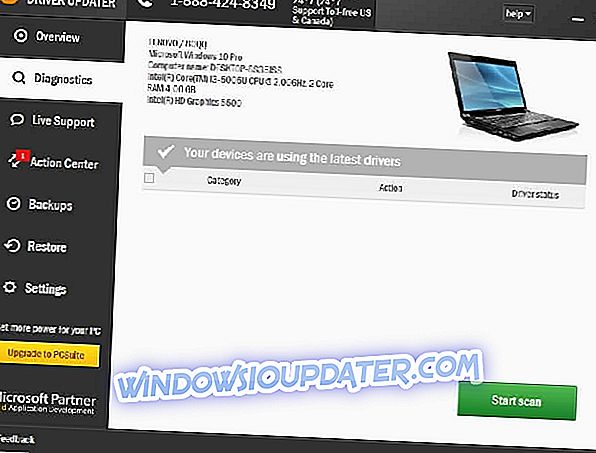
नोट: कुछ ड्राइवरों को कई चरणों में स्थापित करने की आवश्यकता होती है, इसलिए आपको इसके सभी घटकों को स्थापित करने तक कई बार 'अपडेट' बटन को हिट करना होगा।
- डाउनलोड करें और TweakBit ड्राइवर अपडेटर को स्थापित करें
अस्वीकरण : इस उपकरण की कुछ विशेषताएं मुफ्त नहीं हैं।
समाधान 6 - Forza Horizon 3 ड्राइवरों का उपयोग करने का प्रयास करें
Microsoft इस समस्या के बारे में पहले से ही जानता है, और यह ठीक करने पर काम कर रहा है। यदि Forza Horizon 3 आपके पीसी पर क्रैश हो जाता है, तो समस्या आपके ड्राइवरों से संबंधित हो सकती है। समस्या को ठीक करने के लिए, यह सलाह दी जाती है कि आप अपने ग्राफिक्स कार्ड ड्राइवरों को पूरी तरह से हटा दें और फिर Forza Horizon 3 ड्राइवरों का उपयोग करें।
अपने ड्राइवरों को पूरी तरह से हटाने के लिए, हम दृढ़ता से सुझाव देते हैं कि आप डिस्प्ले ड्राइवर अनइंस्टालर सॉफ़्टवेयर का उपयोग करें। इस सॉफ़्टवेयर का उपयोग करके आप अपने ग्राफिक्स कार्ड ड्राइवर के सभी निशान पूरी तरह से हटा देंगे। अब फोर्ज़ा क्षितिज 3 ड्राइवरों को स्थापित करें और समस्या को हल किया जाना चाहिए।
समाधान 7 - अनावश्यक USB उपकरणों और अतिरिक्त मॉनिटर को डिस्कनेक्ट करें
यदि Forza Horizon 3 आपके पीसी पर क्रैश करता रहता है, तो समस्या आपके USB उपकरणों की हो सकती है। उपयोगकर्ताओं के अनुसार, कभी-कभी कुछ डिवाइस आपके पीसी पर इस समस्या का कारण बन सकते हैं, इसलिए उन्हें डिस्कनेक्ट करना सबसे अच्छा हो सकता है। अंगूठे के एक नियम के रूप में, आपके पास इस समस्या से बचने के लिए आवश्यक उपकरण, जैसे कीबोर्ड और माउस, होने चाहिए।
अतिरिक्त USB उपकरणों को डिस्कनेक्ट करने के बाद, जांच लें कि क्या समस्या अभी भी है। इसके अलावा, आप किसी भी अतिरिक्त मॉनिटर को डिस्कनेक्ट करना चाहते हैं जो आपके पास है क्योंकि गेम कई डिस्प्ले के साथ अच्छी तरह से काम नहीं करता है।
समाधान 8 - डिफ़ॉल्ट पर गेम रीसेट करें
कभी-कभी Forza Horizon 3 क्रैश हो जाता है क्योंकि इसकी स्थापना दूषित है। यह विभिन्न कारणों से हो सकता है और समस्या को ठीक करने के लिए, यह सलाह दी जाती है कि आप गेम और इसकी सेटिंग्स को डिफ़ॉल्ट पर रीसेट करें। यह करने के लिए काफी सरल है, और आप इन चरणों का पालन करके कर सकते हैं:
- सेटिंग्स ऐप खोलें और ऐप्स अनुभाग पर नेविगेट करें।
- फोर्ज़ा क्षितिज 3 का पता लगाएँ, इसे चुनें और उन्नत विकल्पों पर क्लिक करें ।
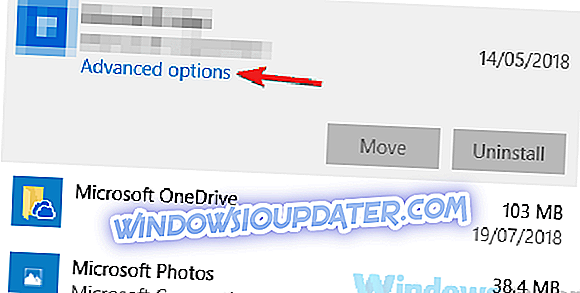
- रीसेट करने के लिए रीसेट बटन पर क्लिक करें। अब पुष्टि करने के लिए रीसेट बटन पर क्लिक करें।
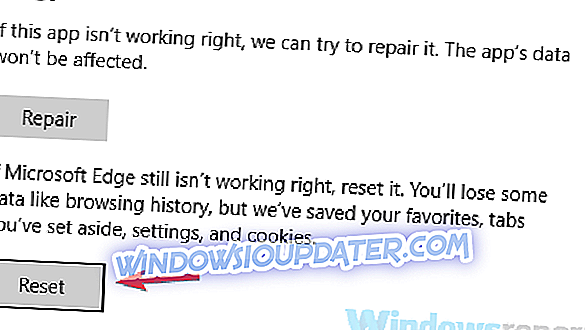
ऐसा करने के बाद, गेम डिफ़ॉल्ट सेटिंग्स को पुनर्स्थापित करेगा और समस्या को हल किया जाना चाहिए।
गेमर ने कष्टप्रद फोर्ज़ा होराइजन 3 क्रैश को ठीक करने के लिए खुद को विकसित किए गए वर्कआर्ड को भी सूचीबद्ध किया। उनमे शामिल है:
- विंडोज स्टोर में सभी खातों को अक्षम करना।
- सेटिंग्स में ड्राइवटार डिजाइन को बंद करना।
- कुछ खिलाड़ियों ने InputMapper चलाते समय समस्याओं की सूचना दी है। इसे अनन्य मोड में चलाना मुद्दों को ठीक करने के लिए प्रकट होता है।
- Intel Kentsfield Core 2 क्वाड प्रोसेसर का उपयोग करने वाले खिलाड़ी बूट पर तुरंत समापन का अनुभव कर सकते हैं। ये प्रोसेसर न्यूनतम कल्पना से नीचे आते हैं और आधिकारिक रूप से समर्थित नहीं होते हैं। इस बिंदु पर कोई ज्ञात वर्कअराउंड नहीं हैं।
- खिलाड़ियों को एकल या दोहरे कोर मशीनों पर बूट नहीं होगा। ये CPU न्यूनतम कल्पना से नीचे आते हैं और समर्थित नहीं होते हैं। ”
यदि आप Forza Horizon 3 क्रैश का अनुभव कर रहे हैं, तो ऊपर सूचीबद्ध सुझावों और समाधानों को आज़माएं और देखें कि क्या वे समस्या का समाधान करते हैं। हालांकि, यह ध्यान देने योग्य है कि कुछ गेमर्स ने सभी उपलब्ध सुधारों की कोशिश करने के बाद भी क्रैश की रिपोर्ट जारी रखी। ऐसा लगता है कि वे सभी कर सकते हैं डेवलपर्स को इन मुद्दों को ठीक करने के उद्देश्य से एक अद्यतन को आगे बढ़ाने के लिए इंतजार करना होगा।
हम आपको विभिन्न पीसी समस्याओं, जैसे फ़ाइल हानि, मैलवेयर और हार्डवेयर विफलता को स्कैन और ठीक करने के लिए इस टूल (100% सुरक्षित और हमारे द्वारा परीक्षण किया गया) को डाउनलोड करने की सलाह देते हैं।
आपका फोर्ज़ा क्षितिज 3 का अनुभव अब तक कैसा रहा है? हमें इसके बारे में नीचे टिप्पणी अनुभाग में बताएं।